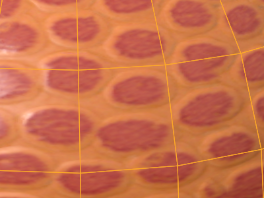検索はキーワードに基づいています。
例:「手順」
自然言語で検索しないでください
例:「新しいプロシージャを作成するにはどうすればよいですか?」
AxF Material
AxF (Appearance Exchange Format) is a file format for exchanging digital material appearance developed by X-Rite. Modo supports the import of a subset of AxF materials and shader variants, allowing you to get full quality materials on your surfaces when using the AxF material.
注意: AxF Materials are supported by the mPath and Default renderers.

Handbag with AxF materials from the X-Rite sample library rendered using the mPath renderer.
Supported File Format Versions
Modo supports AxF versions 1.0, 1.1, 1.4, and 1.5 of the SVBRDF material type.
Supported Texture Effects
• Base Color
• Normal
• Specular Color
• Specular Lobe
• Anisotropy Rotation
• Fresnel
• Clearcoat IOR
• Clearcoat Normal
• Alpha (Transparency)
• Height (Displacement)
Supported Shading Variant
• Lambert Diffuse Shading
• GGX Specular Shading
Importing AxF Materials
To import an AxF material, you can drag and drop it into Modo from your file browser.
Alternatively:
| 1. | In the menu bar, click File > Import. |
| 2. | In the file browser, navigate to your file and click Open. |
The material is added to the Shader Tree.
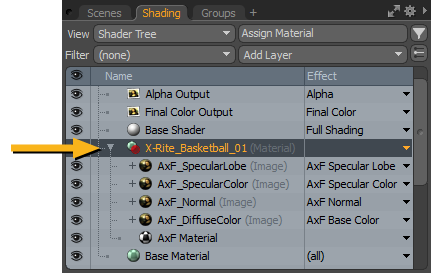
Expand the material by clicking the arrow in front of it to reveal its components.
注意: You may need to move the components out of the material folder to make the effect visible on your mesh.
Modo supports versions 1.0, 1.1, 1.4, and 1.5 of AxF materials. Other versions may contain components that Modo doesn't recognize. If a component is not supported by Modo, it is marked with red in the Shader Tree and its effect does not influence the material.
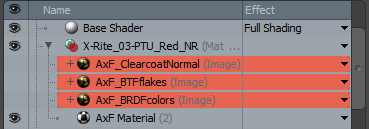
To assign an imported AxF material to your item or part:
| 1. | Select the item, or use Polygons selection mode to select the required polygons. |
| 2. | Press the M key. |
| 3. | Alternatively, click Assign Material in the Shader Tree. |
This opens the Polygon Set Material dialog.
| 4. | Select the material you imported in the Name dropdown. |

The material is assigned to your selection.

注意: For more information on assigning materials, see マテリアルタグの割り当て.
You can achieve different texture effects using the Horizontal Wrap and Vertical Wrap settings in the Texture Locator properties:
| 1. | Expand the AxF material group by clicking the arrow in front of it. |
| 2. | Select all materials within the group. |
| 3. | In the Properties panel, click the Texture Locator tab and edit the Horizontal Wrap and Vertical Wrap values. |
The texture is updated with the new settings.
|
|
|
|
Horizontal/Vertical Wrap of 1.0 |
Horizontal/Vertical Wrap of 10.0 |
Creating an AxF Material
To create an AxF material, in the Shader Tree, click Add Layer > Custom Materials > AxF Material. マテリアルがシェーダーツリーとレイヤーのPropertiesパネルが表示されます。

AxFファイルへのAxFマテリアルの適用
AxFマテリアルを追加したら、AxFファイルをインポートして、 Propertiesタブ。
| 1. | シェーダーツリーでAxFマテリアルを選択し、 Properties右下のパネルのタブ。 |
のPropertiesタブには、材料のプロパティが入力されています。
| 2. | クリックImport AxFボタン。 |
これにより、ファイルブラウザが開きます。
| 3. | に移動します.axfインポートしたいファイルをクリックし、 Open。 |
ファイルがロードされますModo選択したAxFマテリアルに適用されます。
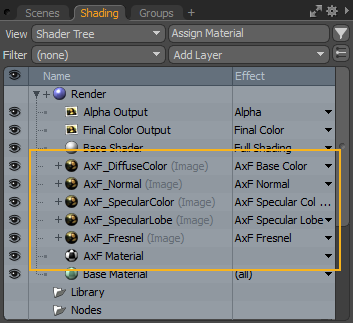
AxFマテリアルプロパティ
|
Enable |
レイヤーの効果のオンとオフを切り替え、シェーダーツリーの可視性を切り替える機能を複製します。無効にすると、レイヤーはシーンのシェーディングに影響を与えません。ただし、無効化されたレイヤーはシーンと一緒に保存され、一貫して保持されますModoセッション。 |
|
Invert |
レイヤーのRGB値を反転して、悪影響を与えます。 |
|
GL Display |
カメラビューでのテクスチャの表示を切り替えて、複雑なシーンでの作業時の読みやすさとパフォーマンスを向上させます。このオプションを無効にすると、テクスチャがビューポートのプレビューカメラビューではありません。詳細については、 カメラアイテム。 |
|
同じエフェクトタイプの異なるレイヤー間のブレンドに影響し、さまざまなエフェクトの複数のレイヤーを積み重ねることができます。ブレンドの詳細については、 レイヤーブレンドモード。 |
|
|
現在のレイヤーの透明度を変更します。この値を小さくすると、シェーダーツリーの下位レイヤーが存在する場合はそれが徐々に表示されるか、レイヤー自体の表面への影響が薄暗くなります。 注意: AxF不透明度はまだサポートされていないため、このプロパティは機能しません。 Modo。現在、50%を超える値は不透明で、50%以下の値はレイヤーを非表示にします。 |
|
|
Import AxF |
このボタンをクリックしてAxFファイルをロードし、選択したAxFマテリアルに適用します。詳細については、 AxFファイルへのAxFマテリアルの適用。 |
|
Base Color Multiplier |
サーフェスに適用されるマテリアルのベースカラーのRGB値を定義します。いつBase Colorテクスチャが適用され、このパラメータは最終的なブレンドされたテクスチャ値の乗数として機能します。 |
|
Specular Color Multiplier |
鏡面反射ハイライトに色を付けるRGB値を定義します。いつSpecular Colorテクスチャが適用され、このパラメータは最終的なブレンドされたテクスチャ値の乗数として機能します。 |
|
Roughness Multiplier |
表面は、ゴムボール、プラスチックカップ、テラコッタレンガなど、非常に異なる場合があります。これらはすべて一見滑らかな表面ですが、微視的なスケールでは、それらの表面は非常に異なります。微視的な表面の変化は、光が各表面で反射する方法に直接影響します。 のRoughness設定は、これらの微視的な違いをシミュレートして、表面をより鈍くまたは粗く、または光沢があり滑らかに見せます。また、スペキュラハイライトだけでなく、光線追跡や環境反射にも影響します。いつRoughnessテクスチャが適用され、このパラメータは最終的なブレンドされたテクスチャ値の乗数として機能します。 |
|
Normal Scale |
AxFマテリアルの影響を受けるサーフェスの法線ベクトルを変更して、AxFノーマルテクスチャエフェクトによって生成されるサーフェスの歪みを強調またはマスクします。 |
|
Fresnel |
視線角度(カメラが向いている方向にほぼ垂直な任意の表面)では、多くのタイプの表面が反射率の値を増やします。のFresnel設定すると、これらの視線角度での鏡面反射量が増加し、物理的にもっともらしい結果が生成されます。 |
|
Alpha Multiplier |
表面の透明度を指定します。いつAlphaテクスチャが適用され、このパラメータは最終的なブレンドされたテクスチャ値の乗数として機能します。 |
|
Anisotropy |
表面の何百万もの微視的なスクラッチは、スクラッチの方向に平行な表面上のハイライトと反射を歪めます。のAnisotropy値はハイライトに影響を与え、この効果をシミュレートします。 レイヤの効果が次のように設定されている場合、異方性はUVマップによって制御されるか、テクスチャマップによってさらに制御されます。 Anisotropy Direction。これは、金属の機械加工などの多くの人工プロセスによって引き起こされる可能性があり、光沢のある糸がハイライトを表面に広げるテキスタイルにも見られます。 |
|
Anisotropy Map |
UVマップのドロップダウンでは、異方性の方向を決定するマップを選択できます。U方向(水平)は、ポジティブの仮想スクラッチの方向を定義しますAnisotropy値。 |
|
Smoothing |
ジオメトリが実際よりも詳細であると錯覚させるシェーディングテクニック。スムージングを行わないと、幾何学的な面がファセットまたはフラットに見えます。スムージング量はパーセンテージで設定されるため、スムージング量をフェードインしたり、100%を超えたり0%未満に調整したりして、興味深い効果を生み出すことができます。 注意: 100%を超える値では、スムージング効果により各ポリゴンの周りが枕状になります。 |
|
Smoothing Angle |
どの面をスムージングするかを決定します。法線に基づいて、2つのポリゴン間の最大角度許容値を設定します。ポリゴン間の角度がスムージング角度より大きい場合、スムージングは行われません。これは、立方体などのハードエッジがスムージングされないようにするのに役立ちます。デフォルト値の40°は、一般的なケースに適した値です。 |
|
Reflection Rays |
このプロパティは、 F9またはPreviewレンダリング。反射のサンプリングに使用される光線の数を指定します。光線の数が多いほど、レンダリング品質は向上しますが、レンダリング時間が長くなります。 |
役に立たなかったのでごめんなさい
なぜこれが役に立たなかったのですか? (当てはまるもの全てをご確認ください)
ご意見をいただきありがとうございます。
探しているものが見つからない場合、またはワークフローに関する質問がある場合は、お試しくださいファウンドリサポート。
学習コンテンツを改善する方法についてご意見がございましたら、下のボタンを使用してドキュメントチームにメールでお問い合わせください。
フィードバックをお寄せいただきありがとうございます。